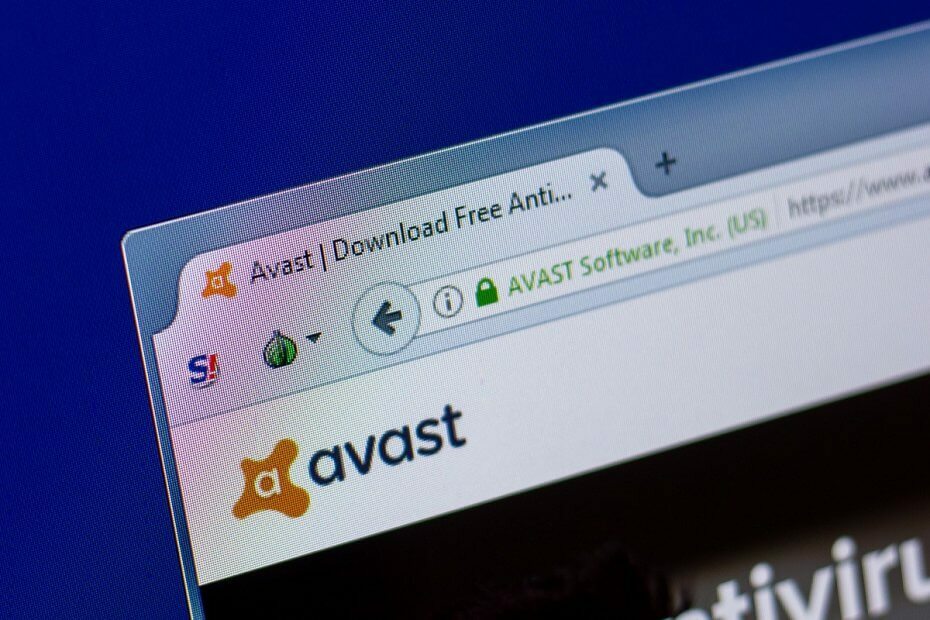Voor het volledig verwijderen van een app heb je een unistaller nodig
- Avast antivirus is een populaire naam in het bedrijf en het helpt u te beschermen tegen online en offline bedreigingen.
- Er zijn echter gebruikers die het misschien van hun Windows 11 willen verwijderen omdat ze een ander alternatief hebben gevonden of hun abonnement is verlopen.
- In deze handleiding hebben we alle verschillende methoden vermeld die u kunt gebruiken om Avast-antivirus van uw Windows 11-pc te verwijderen.

XINSTALLEER DOOR OP HET DOWNLOADBESTAND TE KLIKKEN
Deze software repareert veelvoorkomende computerfouten, beschermt u tegen bestandsverlies, malware, hardwarestoringen en optimaliseert uw pc voor maximale prestaties. Los pc-problemen op en verwijder virussen in 3 eenvoudige stappen:
- Download Restoro PC Reparatie Tool die wordt geleverd met gepatenteerde technologieën (patent beschikbaar) hier).
- Klik Start scan om Windows-problemen te vinden die pc-problemen kunnen veroorzaken.
- Klik Alles herstellen om problemen op te lossen die de beveiliging en prestaties van uw computer beïnvloeden.
- Restoro is gedownload door 0 lezers deze maand.
Het hebben van een goed beveiligde pc zorgt ervoor dat al uw gegevens, zowel online als offline, veilig zijn en dat mensen die toegang proberen te krijgen, moeite zullen hebben om uw gegevens in handen te krijgen.
Daarom is het zeer essentieel om de beste en meest bijgewerkte browsers met geavanceerde beveiligingsfuncties te hebben, en nog belangrijker, een antivirusprogramma dat op uw pc is geïnstalleerd.
Met veilige browsers kunt u het web verkennen zonder u zorgen te maken over uw privacy- en beveiligingsproblemen. Met een antivirusprogramma dat op uw pc is geïnstalleerd, zorgt u er bovendien voor dat uw gegevens die op uw pc zijn opgeslagen en wanneer u toegang hebt tot internet, rondom worden beschermd.
Avast-antivirus is een populaire naam in de antivirusmarkt en is een goede optie als u op zoek bent naar degelijke antivirussoftware voor uw Windows 11-pc.
Als u echter andere alternatieven wilt proberen, kunt u onze gids op de beste antivirussoftware voor Windows 11 en kies de optie die het beste bij u past.
Als u een goede optie hebt gevonden boven Avast-antivirus, moet u Avast-antivirus van uw Windows 11-pc verwijderen en plaats maken voor het nieuwe antivirusprogramma. Wist u dat u op verschillende manieren de antivirussoftware van Avast van uw pc kunt verwijderen?
Zo niet, dan is deze handleiding hier om u te helpen de verschillende manieren te laten zien om Avast-antivirus in Windows 11 te verwijderen. Laten we de gids eens bekijken.
Heeft Windows 11 antivirussoftware van derden nodig?
Windows 11 werd door Microsoft geclaimd als het meest geavanceerde besturingssysteem van hen op het gebied van beveiliging en bescherming, dankzij een Trusted Platform Module (TPM) 2.0 en Secure Boot om volledige compatibiliteit.
Windows 11 zal u echter niet beschermen tegen alle bedreigingen waaraan een moderne computer dagelijks wordt blootgesteld.
Houd er rekening mee dat TPM 2.0 en Secure Boot u alleen beschermen tegen bedreigingen die ze aankunnen, net als voor de andere bedreigingen, u heeft nog steeds antivirussoftware nodig geïnstalleerd op uw Windows 11-pc.
Deze antivirussoftware beschermt u niet alleen tegen moderne bedreigingen, maar beschermt u ook tegen oude bedreigingen die nog steeds bestaan. Microsoft Defender in Windows 11 kan u ook beschermen tegen bepaalde bedreigingen, maar niet tegen alle.
Hoe Avast antivirus verwijderen op een Windows 11 pc?
1. Configuratiescherm gebruiken
- Open de Start menu.
- Zoeken naar Controlepaneel en open het.
- Set Bekijken door tot Grote iconen.

- Klik op Programma's en functies.

- Selecteer Avast-antivirus van de lijst.
- Druk op de Verwijderen knop bovenaan.
- Wacht tot het programma is geïnstalleerd.
- Herstarten uw pc om alle inhoud van Avast van uw pc met Windows 11 te verwijderen.
2. Windows-instellingen gebruiken
- druk de Winnen + l toetsen op je toetsenbord om te openen Instellingen.
- Selecteer Apps uit het linkerdeelvenster.

- Klik op Apps en functies aan de rechterkant.

- In de zoekbalk, binnenkomen Avast en zoek de app.
- Klik op de pictogram met 3 stippen voor Avast en selecteer Verwijderen.
- Bevestig door op de te drukken Verwijderen knop opnieuw.
- In de Avast Free Antivirus-installatie venster, klik op Verwijderen.
- Klik Ja bevestigen.
- Wacht tot de Uninstaller het programma van je pc verwijdert.
- Herstarten uw pc.
3. Het hulpprogramma Avast verwijderen gebruiken
- Download de Hulpprogramma voor het verwijderen van Avast.
- Start het programma door met de rechtermuisknop te klikken en te selecteren Als administrator uitvoeren.
- Klik Ja om het venster opnieuw op te starten Veilige modus.
- Klik nogmaals op Ja om uw Windows 11-pc onmiddellijk opnieuw op te starten in de veilige modus.
- Wanneer het systeem opstart in de veilige modus, selecteer de locatie waar u de antivirussoftware van Avast hebt geïnstalleerd. Als u tijdens de installatie de standaardinstallatielocatie hebt geselecteerd, zal de tool de locatie automatisch ophalen.

- De tool zal Avast van uw pc verwijderen.

- Klik op Herstarten.
4. Opdrachtprompt gebruiken
- Open de Begin menu.
- Zoeken naar Opdrachtprompt en voer het uit als beheerder.
- In CMD moet je de onderstaande opdracht typen en op drukken Binnenkomen.
wmic
- Typ dan het onderstaande commando en druk op Binnenkomen.
naam product ophalen - Voer het onderstaande commando in en druk op Binnenkomen.
product waar naam = "Avast Free Antivirus" oproep verwijderen
- Als u een ander Avast-product dan Avast Free Antivirus op uw Windows 11-pc hebt geïnstalleerd, dan moet u de titel voor uw Avast Antivirus-software invoeren in de lijst met productnamen om de installatie ongedaan te maken het.
- druk op Y en Binnenkomen toetsen om het verwijderen te bevestigen.
Hoewel het proces van het verwijderen van Avast antivirus van Windows 11 met behulp van een opdrachtprompt misschien een beetje ingewikkeld lijkt, kunt u het eenvoudig doen door de bovenstaande stappen te volgen.
5. Een hulpprogramma van derden gebruiken

Experttip: Sommige pc-problemen zijn moeilijk op te lossen, vooral als het gaat om beschadigde opslagplaatsen of ontbrekende Windows-bestanden. Als u problemen ondervindt bij het oplossen van een fout, is uw systeem mogelijk gedeeltelijk defect. We raden aan om Restoro te installeren, een tool die uw machine scant en identificeert wat de fout is.
Klik hier om te downloaden en te beginnen met repareren.
Welnu, een ander antwoord op uw vraag over het verwijderen van Avast-antivirussoftware op Windows 11 pc is om gebruik te maken van een hulpprogramma van derden.
We raden u aan om CCleaner software voor dit doel. Deze tool wordt geleverd met functies die alle applicaties van uw pc volledig kunnen verwijderen of verwijderen zonder sporen achter te laten.
Met CCleaner kunt u gemakkelijk de-installaties uitvoeren zonder fouten voor alle software op uw systeem, inclusief: Avast Antivirus, zoals velen hebben gemeld dat ze het programma niet van hun pc kunnen verwijderen vanwege meerdere fouten.
U kunt ook onze gids raadplegen op Avast Antivirus-fout opgetreden tijdens verwijderen waarin effectieve oplossingen worden vermeld om het probleem op te lossen.
Andere opvallende kenmerken van CCleaner zijn:
- Browsegegevens wissen uit cookies en cache
- Voer pc-gezondheidscontroles uit
- Wis ongebruikte bestanden uit het register met Registeropruimer
- Upgrade eenvoudig al uw programma's
- Tijdelijke bestanden wissen
⇒ CCleaner downloaden
Wat te doen na het verwijderen van Avast antivirus van mijn Windows 11-pc?
De kans is groot dat u een persoon bent die ver vooruit plant en voordat u Avast. hebt verwijderd antivirus van uw Windows 11-pc, u had al een alternatieve optie gekozen die u goed zou installeren weg.
Er zijn echter verschillende gebruikers die niet veel vooruit plannen en graag willen weten wat ze moeten doen nadat ze Avast antivirus van hun pc hebben verwijderd.
Terwijl u nog steeds antivirusopties verkent, kunt u Microsoft Defender op uw pc inschakelen en deze in de tussentijd beschermen tegen bedreigingen.
Volg de onderstaande stappen om te leren hoe u Microsoft Defender kunt inschakelen op uw Windows 11-laptop of pc:
- Open de Instellingen menu door op de te drukken Winnen + l knoppen op je toetsenbord.
- Selecteer Privacy en beveiliging.

- Onder Veiligheid, Klik op Windows-beveiliging.

- Klik op de Windows-beveiliging openen knop.

- Selecteer Virus- en bedreigingsbeveiliging.
- Klik op Instellingen beheren.

-
Aanzetten de Realtime bescherming toggle en andere toggles volgens uw vereisten.

Dit geeft uw pc een goede algehele bescherming, zowel offline als online, en u kunt veilig blijven totdat u antivirussoftware van derden naar keuze installeert.
Dat is het van onze kant in deze gids. Laat ons in de onderstaande opmerkingen weten welke van de bovenstaande oplossingen u hebt gekozen om Avast-antivirussoftware van uw Windows 11-pc te verwijderen.
 Nog steeds problemen?Repareer ze met deze tool:
Nog steeds problemen?Repareer ze met deze tool:
- Download deze pc-reparatietool goed beoordeeld op TrustPilot.com (download begint op deze pagina).
- Klik Start scan om Windows-problemen te vinden die pc-problemen kunnen veroorzaken.
- Klik Alles herstellen om problemen met gepatenteerde technologieën op te lossen (Exclusieve korting voor onze lezers).
Restoro is gedownload door 0 lezers deze maand.